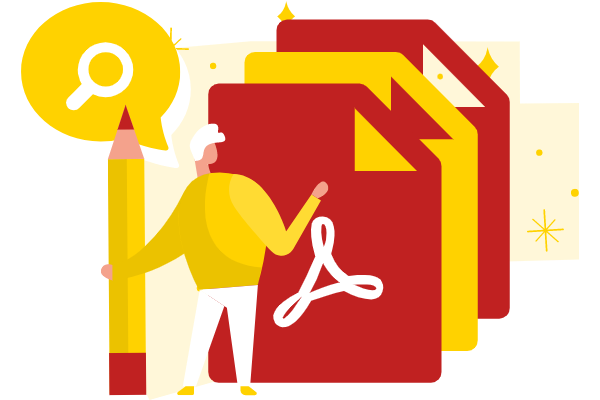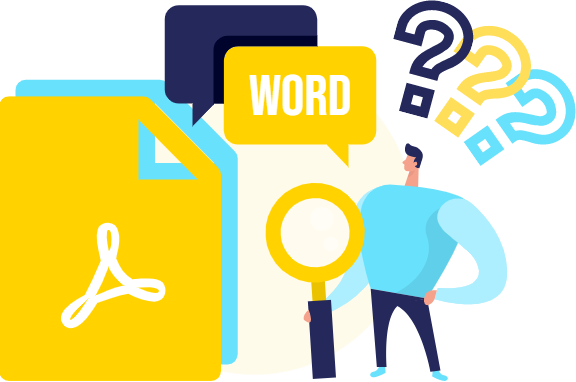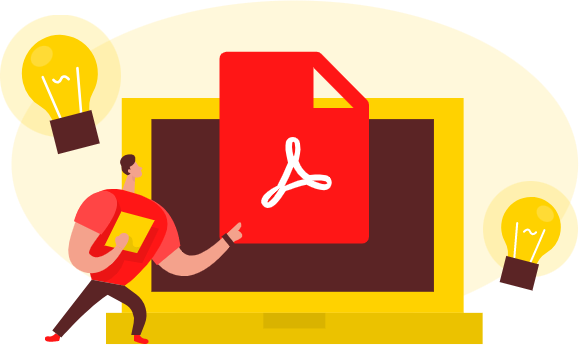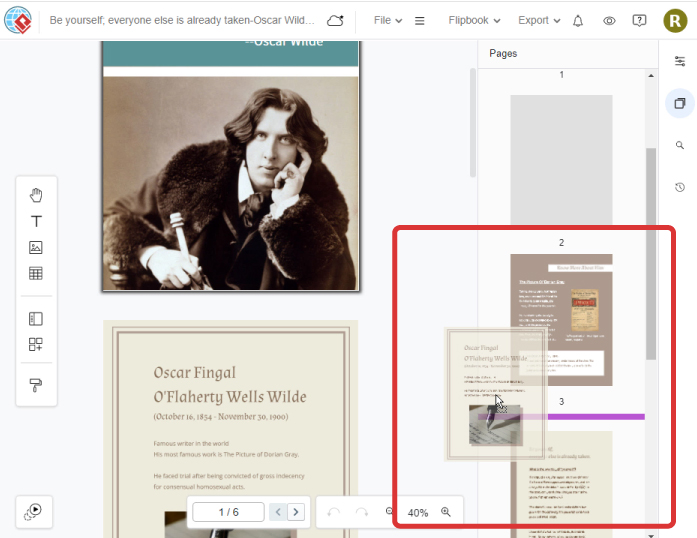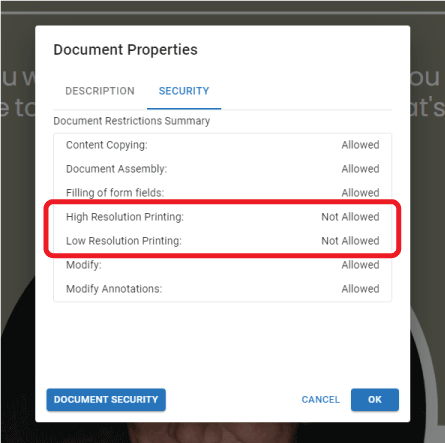Home » PDF Editing » Página 4
Adobe Acrobat X Pro le permite insertar archivos multimedia, como archivos de video, audio o Flash, en un documento PDF. Cuando coloca contenido de video, audio o Flash en un documento PDF, Acrobat convierte el archivo a un formato que Adobe Reader puede reproducir. Cualquiera que tenga el software gratuito Adobe Reader puede ver y/o escuchar los medios sin otro software. Aquí explicaremos cómo usar Adobe Acrobat para agregar archivos multimedia a PDF. Agregar una imagen u objeto a un PDF Abra el PDF en Acrobat y seleccione Herramientas > Editar PDF > Agregar imagen. En…
continue reading →
Al crear un documento, debe elegir un formato de archivo. Los dos formatos de archivo más comunes son PDF creado por Adobe Systems y DOC/DOCX desarrollado por Microsoft. Elegir entre ellos puede ser un desafío, especialmente en un entorno empresarial, ya que cada formato tiene sus puntos fuertes y débiles. También tienen similitudes y diferencias, por lo que elegir un solo formato de archivo puede ser un desafío. Aquí hay algunas cosas que debe considerar para ayudarlo a elegir un formato de archivo. Profesionalismo PDF es una mejor opción que DOC cuando se trata de elegir…
continue reading →
El formato de archivo PDF es uno de los formatos de archivo más utilizados en la actualidad. Se hizo popular alrededor de 2008 cuando Adobe lo lanzó como un estándar abierto, lo que condujo a la adopción generalizada del formato de archivo en todas partes. El formato de archivo PDF tiene muchas ventajas sobre otros formatos de archivo comunes. Aquí le mostraremos las 7 razones principales para usar PDF en lugar de Word. Seguridad Proteger con contraseña los archivos PDF es fácil, por lo que puede proteger el contenido de los archivos PDF para que no…
continue reading →
Cuando creamos, generalmente necesitamos agregarle imágenes. Los formatos de imagen más comunes son JPG y PNG. en este caso, debemos aprender más sobre estos dos formatos y elegir el adecuado a la hora de crear. Comprender más sobre el formato de imagen ¿Qué es JPG? JPG, que ahora también se llama JPEG, es la abreviatura de Joint Photographic Experts Group. JPEG generalmente admite compresión 10: 1 sin borrosidad. Es el formato de imagen digital más común en la actualidad. ¿Qué es PNG? PNG significa Portable Network Graphics, que admite cambios de imagen y transparencia basados en paletas. Se…
continue reading →
PDF es uno de los formatos de archivo más comunes y lo usamos en una variedad de situaciones. Si encontramos un error en un archivo o necesitamos actualizarlo, ¿podremos editar el PDF? ¿Qué es PDF? El formato de documento portátil (PDF) es un formato de archivo desarrollado por Adobe en 1992 y diseñado para presentar e intercambiar documentos de manera confiable, independientemente del software, el hardware o el sistema operativo . Todo tipo de contenido y medios se pueden incluir en PDF, incluidas capas, multimedia e incluso objetos 3D de formato específico . Todo esto se guarda en el…
continue reading →
PDF es una de las herramientas más utilizadas en escuelas y oficinas, nos permite bloquear el trabajo y los formatos regulares. Para encontrar temas específicos en el diseño, podemos utilizar la herramienta de búsqueda en el lector de PDF. Al ingresar palabras clave o frases, podemos encontrar el contenido que queremos a través del PDF. Sugerencias al buscar contenido de archivos PDF El sistema de búsqueda en la mayoría de los lectores de PDF es el mismo, aquí hay algunos consejos para que busquemos contenido en PDF de manera inteligente. Buscar con palabras específicas en…
continue reading →
PDF es un formato de archivo desarrollado por Adobe en 1992 y se puede mostrar en diferentes dispositivos y lectores al mismo tiempo. PDF sigue siendo uno de los formatos de archivo más comunes que se utilizan en la actualidad, y el uso de PDF ofrece muchas ventajas. ¡Aprendamos más al respecto! 5 ventajas de usar archivos PDF Seguridad Podemos establecer una contraseña para el PDF para que podamos proteger nuestros archivos de la corrupción de piratas informáticos y personas no autorizadas. Además, también podemos establecer derechos de acceso limitados para él, por ejemplo, si el…
continue reading →
PDF es uno de los formatos de archivo más utilizados en la actualidad. Es adecuado para diferentes dispositivos o aplicaciones. A veces, si encontramos algunos errores y queremos mejorar nuestros archivos PDF, se necesita un editor de PDF. ¡El editor de PDF de VP online es uno de los mejores editores para usted! https://www.youtube.com/watch?v=MxjPH4gdamU&width=854&height=480 Sube PDF a tu espacio de trabajo Después de iniciar sesión en su espacio de trabajo, haga clic en PDF en Aplicaciones, luego presione el botón "importar" para cargar su PDF. Se proporciona conversión instantánea de PDF, ya que solo se necesitan 5…
continue reading →
PDF se usa comúnmente en diferentes aplicaciones o dispositivos. Cuando encontramos que hay errores en el orden de las páginas, necesitamos la ayuda de herramientas para corregirlos. ¡ En este caso, VP Online puede ayudarlo a editarlo de una manera fácil! Reorganizar páginas en un PDF En el editor de PDF, podemos presionar el botón "Página" y obtener una vista previa de todas las páginas con claridad. Las páginas en el editor se muestran horizontalmente, al igual que la vista previa a la derecha. Alejar puede ayudarnos a leerlos continuamente. Cuando queremos editar el orden de las…
continue reading →
Podemos editar la configuración de seguridad de PDF al exportar archivos PDF para proteger nuestros archivos. En este artículo, le mostraremos cómo deshabilitar la impresión de PDF al exportar desde VP Online PDF Editor en unos pocos pasos. https://www.youtube.com/watch?v=ELDR85pbdME&width=854&height=480 Deshabilitar la impresión de un PDF Subir PDF a VP Editor de PDF en línea Después de ingresar al espacio de trabajo de VP Online, presione Aplicaciones – PDF , luego presione Importar . Edite la configuración de seguridad de PDF 1 – Vaya a Archivo , luego presione Propiedad . 2 – Haga clic en Seguridad , luego presione Seguridad del documento en la esquina inferior izquierda. 3…
continue reading →